Διορθώστε το εικονίδιο της επιφάνειας εργασίας που λείπει στα Windows 10
Τα(Are) εικονίδια της επιφάνειας εργασίας σας λείπουν ή εξαφανίζονται στα Windows 10 ; Λοιπόν, μην ανησυχείτε, καθώς αυτό το άρθρο θα σας δείξει διάφορους τρόπους μέσω των οποίων μπορείτε να επαναφέρετε τα εικονίδια της επιφάνειας εργασίας που λείπουν. Στις περισσότερες περιπτώσεις, τα πάντα από την επιφάνεια εργασίας θα εξαφανιστούν το μόνο που θα απομείνει είναι ταπετσαρία επιφάνειας εργασίας με το μενού Έναρξη(Start Menu) . Πώς όμως εξαφανίζονται τα εικονίδια της επιφάνειας εργασίας; Όταν ο τερματισμός του συστήματος ξαφνικά ή επανεκκινείται λόγω αποτυχίας του συστήματος, κάτι δεν πάει καλά με τη διαδικασία explorer.exe(the explorer.exe) ή τα εικονίδια της επιφάνειας εργασίας.

Η Microsoft(Microsoft) έχει εισαγάγει μια ποικιλία Windows 10 και ένα τέτοιο χαρακτηριστικό είναι ότι μπορείτε να αποκρύψετε ή να εμφανίσετε εικονίδια επιφάνειας εργασίας από την επιφάνεια εργασίας. Για να το κάνετε αυτό, πρέπει να κάνετε δεξί κλικ στην οθόνη της επιφάνειας εργασίας και, στη συνέχεια, να επιλέξετε « Εμφάνιση εικονιδίου επιφάνειας εργασίας(Show desktop icon) » για εμφάνιση ή απόκρυψη εικονιδίων επιφάνειας εργασίας. Τέλος πάντων(Anyway) , χωρίς να χάσουμε χρόνο, ας δούμε πώς να διορθώσετε το εικονίδιο επιφάνειας εργασίας(Fix Desktop Icon) που λείπει στα Windows 10 με τη βοήθεια του παρακάτω οδηγού.
Διορθώστε το εικονίδιο της επιφάνειας εργασίας που λείπει(Fix Desktop Icon Missing) ή εξαφανίστηκε στα Windows 10
Φροντίστε να δημιουργήσετε ένα σημείο επαναφοράς(create a restore point) σε περίπτωση που κάτι πάει στραβά.
Μέθοδος 1: Ενεργοποίηση Εμφάνιση εικονιδίου επιφάνειας εργασίας(Method 1: Enable Show Desktop Icon)
Στην επιφάνεια εργασίας, μπορείτε εύκολα να ελέγξετε εάν το εικονίδιο της επιφάνειας εργασίας είναι ορατό ή όχι. Απλώς κάντε δεξί κλικ(right-click) σε μια κενή περιοχή στην επιφάνεια εργασίας και, στη συνέχεια, από το μενού περιβάλλοντος βεβαιωθείτε ότι είναι επιλεγμένο το " Εμφάνιση εικονιδίου επιφάνειας εργασίας ". (Show desktop icon)Εάν δεν είναι επιλεγμένο, κάντε κλικ στο εικονίδιο Εμφάνιση επιφάνειας εργασίας(Show desktop icon) και αυτό θα λύσει το εικονίδιο της επιφάνειας εργασίας που λείπει στο πρόβλημα των Windows 10 .
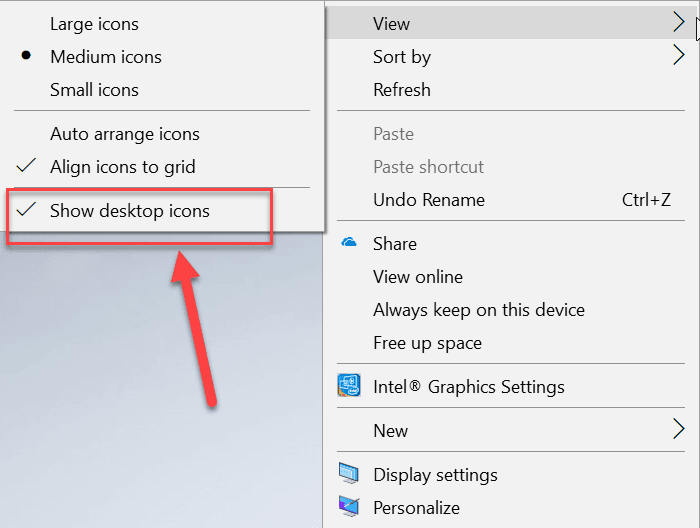
Μέθοδος 2: Αλλάξτε τις ρυθμίσεις εικονιδίων επιφάνειας εργασίας(Method 2: Change Desktop Icon Settings)
1. Κάντε δεξί κλικ σε μια κενή περιοχή στην επιφάνεια εργασίας και, στη συνέχεια, κάντε κλικ στην επιλογή « Εξατομίκευση(Personalize) » από το μενού περιβάλλοντος.

2. Αυτό θα σας μεταφέρει στο παράθυρο Ρυθμίσεις εξατομίκευσης(Personalization Settings) , επιλέξτε « Θέματα(Themes) » από το αριστερό παράθυρο του παραθύρου.

3. Τώρα από το άκρο δεξιό παράθυρο παραθύρου κάντε κλικ στο « Ρυθμίσεις εικονιδίου επιφάνειας εργασίας(Desktop icon settings) » στην περιοχή Σχετικές ρυθμίσεις.

4. Θα ανοίξει το παράθυρο Ρυθμίσεις εικονιδίου επιφάνειας(Desktop Icon Settings) εργασίας, επιλέξτε τα εικονίδια επιφάνειας εργασίας που θέλετε να εμφανίζονται. Πρέπει να κάνετε κλικ στο πλαίσιο ελέγχου για να ελέγξετε τα εικονίδια που θέλετε να εμφανίσετε.

5. Κάντε κλικ στο Apply (Εφαρμογή) και στη συνέχεια στο OK για να αποθηκεύσετε τις αλλαγές.
Αυτό θα κάνει και πάλι ορατά τα εικονίδια της επιφάνειας εργασίας στην επιφάνεια εργασίας. Αλλά αν εξακολουθείτε να αντιμετωπίζετε πρόβλημα που λείπει το εικονίδιο(desktop icon missing) της επιφάνειας εργασίας , ακολουθήστε την επόμενη μέθοδο.
Μέθοδος 3: Απενεργοποίηση έναρξης πλήρους οθόνης(Method 3: Disable Start Full Screen)
Εάν είναι ενεργοποιημένη η Χρήση Έναρξης πλήρους οθόνης(Start Full Screen) , μπορεί να είναι ένας πιθανός λόγος για τον οποίο λείπει ένα εικονίδιο επιφάνειας εργασίας στον υπολογιστή Windows 10(Windows 10) . Έτσι, σε αυτήν τη μέθοδο, θα απενεργοποιήσουμε την επιλογή Έναρξη πλήρους οθόνης(Start Full-Screen) στην εφαρμογή Ρυθμίσεις(Settings) . Ακολουθούν τα βήματα για να ενεργοποιήσετε ή να απενεργοποιήσετε το Start Full(Start Full) Screen:
1. Πατήστε Windows Key + I για να ανοίξετε τις Ρυθμίσεις(Settings) και, στη συνέχεια, κάντε κλικ στο εικονίδιο « Εξατομίκευση(Personalization) ».

2. Τώρα, από το αριστερό παράθυρο, επιλέξτε Έναρξη (Start ) στις Ρυθμίσεις εξατομίκευσης.
3. Τώρα απενεργοποιήστε την επιλογή εναλλαγής " Χρήση έναρξης πλήρους οθόνης(Use Start full screen) ".

Μέθοδος 4: Απενεργοποιήστε τη λειτουργία tablet(Method 4: Turn Off Tablet Mode)
Το σύστημά σας μπορεί να έχει κολλήσει σε λειτουργία tablet, εξαιτίας της οποίας λείπουν εικονίδια επιφάνειας εργασίας στα Windows 10 . Ακολουθούν τα βήματα για να απενεργοποιήσετε τη λειτουργία tablet στα Windows 10 :
1. Πατήστε Windows Key + I για να ανοίξετε τις Ρυθμίσεις(Settings) και μετά κάντε κλικ στο Σύστημα( System) .

2. Τώρα στις Ρυθμίσεις συστήματος(System) , επιλέξτε Λειτουργία tablet από το αριστερό παράθυρο παραθύρου.
3. Από το αναπτυσσόμενο μενού «Όταν συνδέομαι(When I sign in) » επιλέξτε « Χρήση της λειτουργίας επιφάνειας εργασίας(Use the desktop mode) ».

4. Βεβαιωθείτε ότι έχετε απενεργοποιήσει την εναλλαγή για " Απόκρυψη εικονιδίων εφαρμογών στη γραμμή εργασιών σε λειτουργία tablet(Hide app icons on the taskbar in tablet mode) ".
Ελέγξτε ξανά εάν μπορείτε να διορθώσετε το εικονίδιο επιφάνειας εργασίας που λείπει στα Windows 10 πρόβλημα ή όχι.(Fix Desktop Icon Missing on Windows 10 Issue or not.)
Μέθοδος 5: Διαγράψτε το αρχείο IconCache.db(Method 5: Delete IconCache.db file)
Εάν το αρχείο Iconcache.db καταστραφεί με κάποιο τρόπο, τότε όλα τα εικονίδια ενδέχεται να εξαφανιστούν από την επιφάνεια εργασίας. Πρέπει να επαναφέρετε αυτό το αρχείο ακολουθώντας τα παρακάτω βήματα:
1. Ανοίξτε την Εξερεύνηση αρχείων(File Explorer) (πατήστε Windows Key + E πλήκτρο συντόμευσης).

2. Τώρα μεταβείτε στην ακόλουθη τοποθεσία στη γραμμή διευθύνσεων του File Explorer :
C:\Users\(User Name)\AppData\Local
3. Κάντε κύλιση προς τα κάτω και βρείτε το αρχείο “ IconCache.db ” στον φάκελο Local.
4. Τώρα κάντε δεξί κλικ στο αρχείο IconCache.db και επιλέξτε Διαγραφή.(Delete.)

5. Επανεκκινήστε τον υπολογιστή σας για να αποθηκεύσετε τις αλλαγές και τα Windows(Windows) θα δημιουργήσουν αυτόματα το αρχείο IconCache.db.(IconCache.db file.)
Μέθοδος 6: Ανοικοδόμηση της προσωρινής μνήμης εικονιδίων
1. Φροντίστε να αποθηκεύσετε όλη την εργασία και να κλείσετε όλες τις παρούσες εφαρμογές ή παράθυρα φακέλων.
2. Press Ctrl + Shift + Esc μαζί για να ανοίξετε τη Διαχείριση εργασιών.(Task Manager.)
3. Κάντε δεξί κλικ στην Εξερεύνηση των Windows(Windows Explorer) και επιλέξτε Τέλος εργασίας.(End Task.)

4. Κάντε κλικ στο Αρχείο(File) και στη συνέχεια κάντε κλικ στο Εκτέλεση νέας εργασίας.(Run new task.)

5. Πληκτρολογήστε cmd.exe στο πεδίο Τιμή και κάντε κλικ στο OK.

6. Τώρα πληκτρολογήστε την ακόλουθη εντολή στο cmd και πατήστε Enter μετά από κάθε μία:
CD /d %userprofile%\AppData\Local
DEL IconCache.db /a
EXIT

7. Μόλις εκτελεστούν επιτυχώς όλες οι εντολές, κλείστε τη γραμμή εντολών.
8. Τώρα ανοίξτε ξανά τη Διαχείριση εργασιών(Task Manager) εάν έχετε κλείσει και, στη συνέχεια, κάντε κλικ στο File > Run new task.
9. Πληκτρολογήστε explorer.exe και κάντε κλικ στο OK. Αυτό θα επανεκκινήσει την Εξερεύνηση των Windows(Windows Explorer) και θα διορθώσει το πρόβλημα που λείπουν τα εικονίδια της επιφάνειας εργασίας.(fix Desktop Icons Missing issue.)

Συνιστάται:(Recommended:)
- Help! Upside Down or Sideways Screen Issue
- Διορθώστε τη διαρροή μνήμης Chrome και μειώστε την υψηλή χρήση RAM(Fix Chrome Memory Leak & Reduce High RAM Usage)
- Πώς να αλλάξετε το θέμα, την οθόνη κλειδώματος και την ταπετσαρία στα Windows 10(How to Change Theme, Lock Screen & Wallpaper in Windows 10)
- Αποκλεισμένοι ή περιορισμένοι ιστότοποι; Εδώ είναι πώς να αποκτήσετε πρόσβαση σε αυτά δωρεάν(Blocked or Restricted Websites? Here is How to Access them for free)
Ελπίζω ότι αυτό το άρθρο ήταν χρήσιμο και τώρα μπορείτε εύκολα να διορθώσετε το εικονίδιο επιφάνειας εργασίας που λείπει στα Windows 10,(Fix Desktop Icon Missing on Windows 10, ) αλλά αν εξακολουθείτε να έχετε ερωτήσεις σχετικά με αυτό το σεμινάριο, μην διστάσετε να τις ρωτήσετε στην ενότητα των σχολίων.
Related posts
Διόρθωση μαύρου φόντου επιφάνειας εργασίας στα Windows 10
Διορθώστε ότι η απομακρυσμένη επιφάνεια εργασίας δεν θα συνδεθεί στα Windows 10
Τα εικονίδια της επιφάνειας εργασίας Fix συνεχίζουν να αναδιατάσσονται μετά την ενημέρωση των Windows 10 Creators
Πώς να αλλάξετε το διάστημα εικονιδίων επιφάνειας εργασίας στα Windows 10
Διορθώστε τα εικονίδια της επιφάνειας εργασίας που συνεχίζουν να αναδιατάσσονται στα Windows 10
Διορθώστε το HDMI χωρίς ήχο στα Windows 10 όταν είναι συνδεδεμένο στην τηλεόραση
Διορθώστε το πρόγραμμα οδήγησης tablet Wacom που δεν βρέθηκε στα Windows 10
Διορθώστε το πρόβλημα υψηλής χρήσης CPU και δίσκου των Windows 10
Διορθώστε τη Συμβατότητα Microsoft Compatibility Telemetry High Disk Usage στα Windows 10
Διορθώστε το πρόβλημα που δεν πληκτρολογεί το πληκτρολόγιο στα Windows 10
Διορθώστε το VCRUNTIME140.dll που λείπει από τα Windows 10
Πώς να αλλάξετε την ταπετσαρία επιφάνειας εργασίας στα Windows 10
Πώς να αλλάξετε το εικονίδιο μονάδας δίσκου στα Windows 10
Διορθώστε το Print Spooler που σταματάει στα Windows 10
Πώς να διορθώσετε τον εκτυπωτή που δεν ανταποκρίνεται στα Windows 10
Διορθώστε το WiFi 5 GHz να μην εμφανίζεται στα Windows 10
Διορθώστε το εικονίδιο WiFi που λείπει από τη γραμμή εργασιών στα Windows 10
Διορθώστε το παράθυρο κεντρικού υπολογιστή εργασιών που αποτρέπει τον τερματισμό λειτουργίας στα Windows 10
Το Fix Rotation Lock είναι γκριζαρισμένο στα Windows 10
Διορθώστε το σφάλμα μη μετεγκατάστασης συσκευής στα Windows 10
